随着电脑的使用率越来越高,我们有时候可能会遇到win10系统清理C盘提示磁盘检查不能执行的情况,想必大家都遇到过win10系统清理C盘提示磁盘检查不能执行的情况吧,那么应该怎么处理win10系统清理C盘提示磁盘检查不能执行呢?
win10系统清理C盘提示磁盘检查不能执行的具体步骤:
1:在win10系统桌面上,开始菜单。右键,运行。
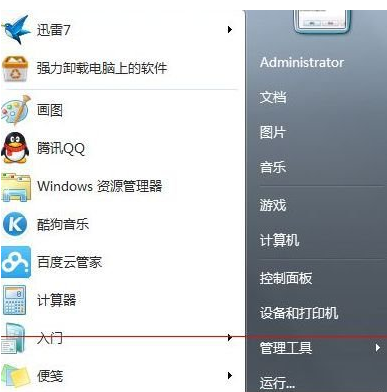
2:输入CMD,确定。
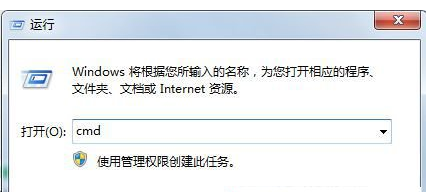
3:输入cd..,回车。
再输入cd..,回车。
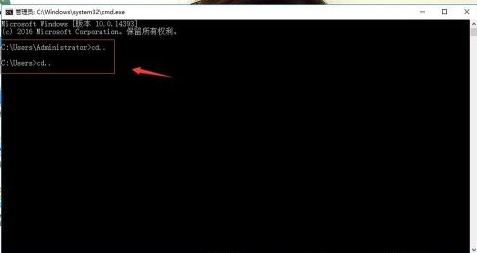
4:输入for %i in (c d e f g h) do chkdsk %i: /f,回车。
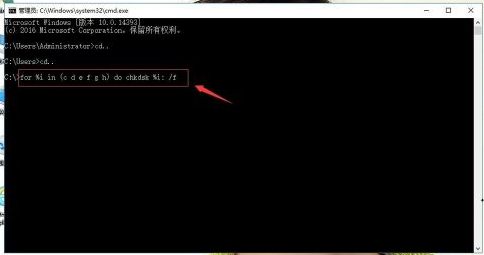
5:输入Y,回车。然后电脑重启即可。
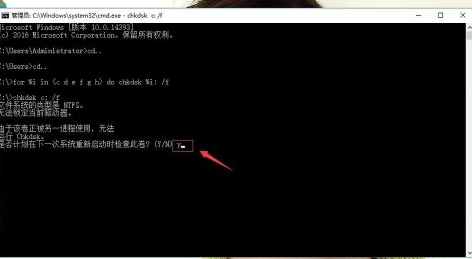
本篇关于win10系统清理C盘提示磁盘检查不能执行的解决方法到这里已经讲解完了,如果你也有遇到这样的情况,就可以采取上面的方法步骤来进行解决,更多相关教程,请继续关注我们。
uc电脑园提供的技术方案或与您产品的实际情况有所差异,您需在完整阅读方案并知晓其提示风险的情况下谨慎操作,避免造成任何损失。

浏览次数 2582
浏览次数 348
浏览次数 467
浏览次数 1263
浏览次数 3864
未知的网友